OutLookの設定方法をご説明いたします
1.Outlookを開いてアカウント設定を開始
- +アカウントの追加をクリックしてメールアドレス登録のポップアップ画面を表示させてます。

2.メールアドレスを登録
- メールアドレス覧に新しく登録するメールアドレスを入力します。
- 詳細設定のテキストリンクをクリックしして、「自分で自分のアカウントを設定をする」が表示されると、それをクリックし、さらに[接続]ボタンをクリックしてください。
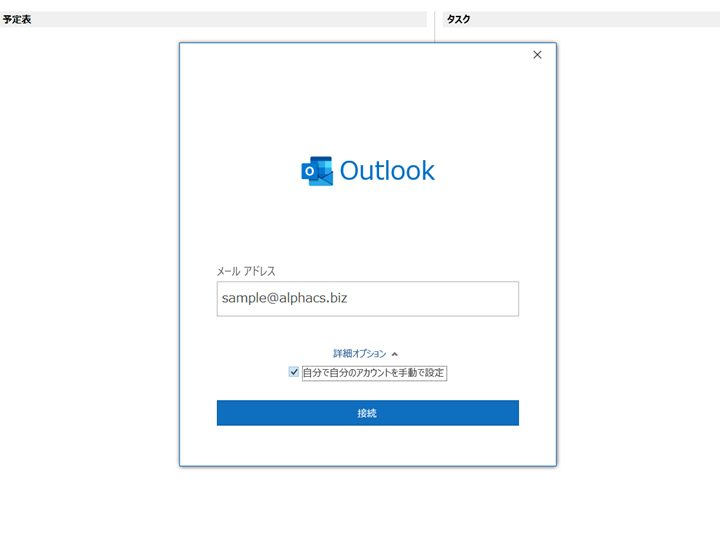
3.POPを設定
- 詳細設定のポップアップが表示されたら、POPのアイコンをクリックして、POPアカウントの設定のポップアップ画面を表示させます。
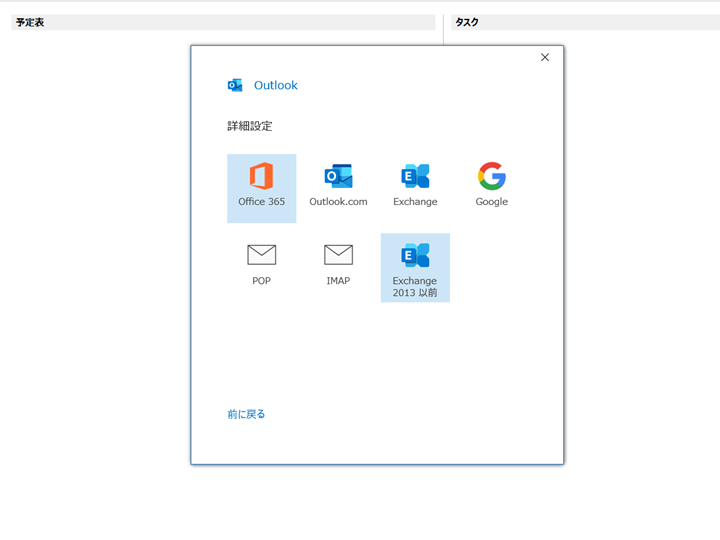
4.アカウント情報の登録
- 受信メール覧には、サーバー名(SV***)を入力、ポート番号を995に変更し、「このサーバーでは暗号化された接続が必要」にチェックを入れます。
- 送信メール覧には、上項を同じサーバー名を入力、ポート番号を465に変更し、[暗号化方式]のプルダウンから、SSL/TILを指定します。
- すべて入力したら、[次へ]のボタンをクリックしてください。

5.パスワードの入力
- パスワード覧にパスワード情報を入力してください。
- 入力したら、[接続]ボタンをクリックしてください。
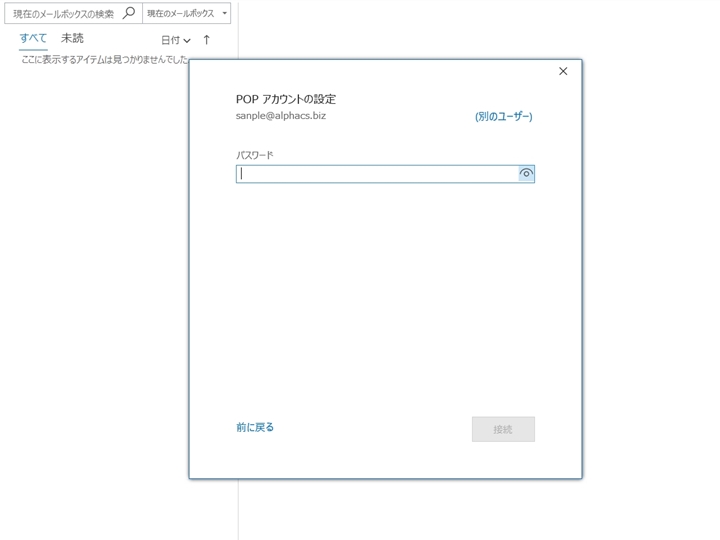
6.送受信の確認
- 送受信が正常通りできると「完了」の表示がでます。
- もし、問題があるとの表示が出た場合は、「前へ戻る」のテキストリンクで画面を遡って情報を訂正してください。
- また、念のため、OutLook送受信する画面に戻って、実際に送受信できているかどうかを確かめてください。
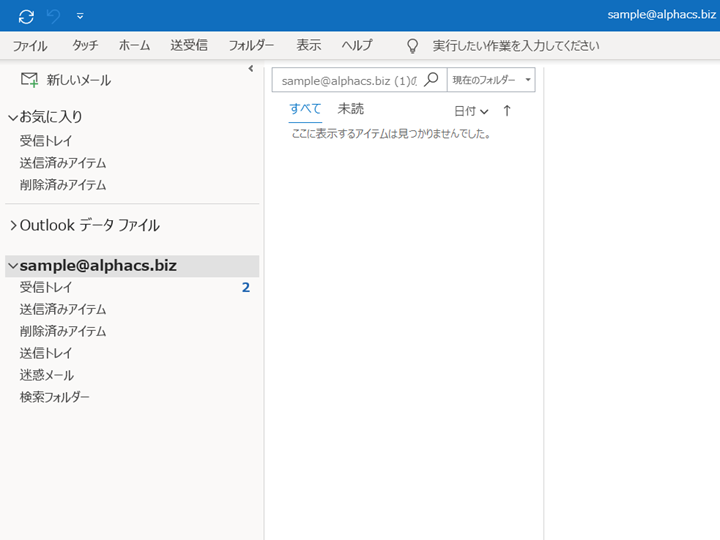
当ページを参考にされてのパスコン等の操作は自己責任で実施してください。